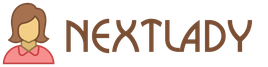كيفية الحصول على الزسب الرئيسي في 8.3.
شراء الفوائد الرئيسية التي تتطلب الاختيار.
بعقب
تشتري TOV "Shveyna fabrika" من TOV "OrgSіtі" مجموعة أثاث ذات جودة عالية 65.903.00 روبل. (بما في ذلك MPE 18٪ - RUB 10،053.00) ، الأمر الذي يتطلب الطي. يتم دمج عدد من وحدات الأثاث مع مواد إضافية للتخزين - خط لاصق مزخرف بشعار الشركة (20 م) بمبلغ 2832.00 روبل. (بما في ذلك MPE 18٪ - 432.00 روبل) ، حيث لن يتم تلطيخها مرة أخرى. تم بناء المستودع بواسطة TOV "OrgCity" ، وأعمال التخزين 5900.00 فرك. (بما في ذلك MPE 18٪ - 900.00 روبل).
1. ظهور وحدات الأثاث اللازمة والمواد التكميلية
نظرًا لأن مؤسستك تعرف مظهر الميزات الرئيسية ، فمن الضروري التحقق من المعلمات ذات الصلة لوظائف البرنامج.
تغييرات وظائف البرنامج:
1. انقر فوق القائمة: جولوفنيا - نالشتوفانيا - وظائف.
2. في علامة التبويب "نظام التشغيل والأصول غير الملموسة" ، قم بتعيين علامة "المخزون الأساسي".
إنشاء وثيقة "ضروري (فعل ، فاتورة)":
1- الفتيل من القائمة: OS و NMA- الحفاظ على الفوائد الرئيسية - حيازة Nadkhodzhennya.
2-الزر ض يخلق.
ملء رأس علامة التبويب "Obladannya" للمستند "الحساب (فعل ، فاتورة)" (الشكل 1):
1. في حقل "رقم الفاتورة" ، أدخل رقم مستند الفاتورة.
2. في حقل "فيد" أدخل تاريخ الحيازة.
احترام!عند اختيار العقد ، من المرجح أن توافق على اتفاقية ، قد يبدو yakі مثل عقد "Z postachalnik".
5. اضغط على الزر د تحديثفي علامة التبويب "Obladannya".
6. في حقل "التسمية" ، حدد القيمة الرئيسية التي سيتم العثور عليها (في حقل "التسمية" ، أدخل اسم القيمة الرئيسية التي سيتم العثور عليها في المجلد "الملكية (كائنات الفوائد الرئيسية)"). يجب تكرار Qi dії لجلد الجسم مع مجموعة من الأثاث.
7. الحقل "Rakhunok obliku" محجوز للقفل ، املأه دون تغيير. سيقوم البرنامج بنشر الحساب 08.04.1 "Pridbannya komponentі v osobіvny zasobіv". تم تحديد Rahunok 08.04.2 "Pridbannya main zasobіv" ، حيث يتم وضع zasib الرئيسي في النموذج في لحظة yogo pribannya.
8. احفظ الحقول الأخرى كما هو موضح في الشكل. 1.
9- الزر ض أبيساتي.
لظهور النوافذ على المعدات والآلات والأدوات والمخزون والأشياء الأخرى للمنشآت الرئيسية التي لا تتطلب التثبيت ، يحتوي البرنامج على أنظمة فرعية 08.04.1 "Pridbannya komponentі v osobіv" ذلك 08.04.2 "Pridbannya zasobіv الرئيسي".
إذا كان الأمر كذلك ، بالنسبة للعناصر ، إذا تم تشغيلها ليس مباشرة بعد النقل (على سبيل المثال ، يتم تخزينها في المستودعات حتى تاريخ ظهورها) أو إذا كان النقل بسبب رسوم إضافية (التسليم ، ق بوركا، ميتو ، إلخ) ، vikoristovuetsya subrahunok 08.04.1 ثم وثيقتين بالتسلسل - "قبول (عمل ، فاتورة)" مع نوع العملية "Obladannya" و "التكيف مع مظهر نظام التشغيل".
بالنسبة للعناصر التي يمكن قبولها قبل تشغيلها ، يمكنك الفوز فورًا بوثيقة واحدة "متطلب (فعل ، فاتورة)" عن طريق تحديد نوع العملية "المخزون الأساسي". في نفس الوقت ، يتم عرض ساعة نشر المستند تلقائيًا في النوافذ الفرعية 08.04.2 مع قبول كائن نظام التشغيل لمدة ساعة إلى نموذج الخصم من rachunk الفرعي 01.01 "العظام الرئيسية للمجموعة".
ملء علامة التبويب "البضائع" في المستند "المخزون (فعل ، بوليصة الشحن)" (الشكل 2):
1. اضغط على الزر "إضافة" في علامة التبويب "البضائع".
2. في حقل "التسمية" ، حدد المادة التي سيتم العثور عليها (في نافذة "التسمية" ، أدخل اسم المادة التي سيتم العثور عليها في مجلد "المواد").
3. احفظ الحقول الأخرى كما هو موضح في الشكل. 2.
4-الزر ص روفيستي.

5.ملء علامة التبويب "Dodatkovo" من المستند "الحساب (فعل ، فاتورة)":
6. في علامة التبويب "Dodatkovo" ، حسب الضرورة ، يمكنك ملء الحقول "Vantazhovidpravnik" و "Vantazhooderzhuvach" و "Account for payment".
7.نتيجة ترحيل المستند "المتطلبات (فعل ، فاتورة)" (الشكل 3):
8. لنشر المستند ، اضغط على الزر ، ص .

لتسجيل فاتورة عامل البريد ، من الضروري إنشاء مستند Rakhunok نسيج الانسحابات. احترام!قبل تسجيل فاتورة الحساب لصاحب العمل ، من الضروري تنفيذ وثيقة "المتطلبات (الفعل ، الفاتورة)" (زر ص روفيستي) ، وإلا لم يتم مسح الفاتورة.
تسجيل فاتورة عامل البريد (شكل 4):
1. لتسجيل الكمبيالة ، التي ألغاها البائع ، من الضروري إدخال مستند "التعويض (الفعل ، الفاتورة)" ، والتي يتم سحب موضوع المنافع الرئيسية لها.
2. املأ حقلي "رقم الفاتورة" و "النوع" ، ثم انقر فوق الزر ض التسجيلفي الجزء السفلي من المستند "قبول (فعل ، فاتورة)" (الشكل 2). في هذه الحالة ، يتم إنشاء مستند "Rahunok-invoice of pullals" تلقائيًا ، وفي شكل مستند إرسال ، يوجد تنفيذ مفرط لإنشاء فاتورة rahunok.
3. افتح المستند "فاتورة الاسترداد". سيتم ملء حقول المستند تلقائيًا بالبيانات من المستند "الحساب (الفعل ، الفاتورة)".
4. سيحتوي حقل "Otrimaniy" على تاريخ تسجيل المستند "المتطلبات (الفعل ، الفاتورة)" ، على النحو المطلوب استبدل بالتاريخنسيج otrimannya الفعلي.
5.Znіmіt vstanovlenie الراية "Vіdobrazit vіdrakhuvannya PDV في دفتر المشتريات بتاريخ otrimannya". بعد إرجاع ضريبة القيمة المضافة (لإزالة المواد) يمكن تمثيلها من خلال وثيقة "تشكيل الإدخالات في دفتر الشراء" على سبيل المثال شهر. فيما يتعلق بالمزايا والمكونات الرئيسية للفوائد الرئيسية ، ثم خلفها (بشكل مستقل ، في وجود العلامة "إعادة إنتاج MPE من دفتر الشراء بحلول تاريخ الانسحاب") ، فإن إعادة إدخال MPE سوف يتم تنفيذها فقط بعد الانتهاء من العملية التنظيمية "تكوين الإدخالات في دفتر الشراء".
6. في صف "إثبات المستند" ، يوجد احتمال مفرط لوثيقة صالحة.
7. في حقل "الرمز الخاص بنوع العملية" ، ستتم إضافة القيمة "01" ، لأنها تؤكد استلام البضائع (robits ، الخدمات) ، تُمنح حقوقي مع ملحق لأمر مصلحة الضرائب الفيدرالية الصادر في روسيا بتاريخ 14.03.2016 برقم ММВ-7-3 / [بريد إلكتروني محمي]
8.زر ض
أبيساتي وإغلاق. 
2. نقل الأثاث والمواد الإضافية للتخزين
تحتاج إلى إنشاء وثيقة. كنتيجة لترحيل المستند ، سيتم إنشاء ترحيلات إضافية.
إنشاء وثيقة "نقل الملكية من التثبيت":
1- الفتيل من القائمة: OS و NMA-الحفاظ على الفوائد الرئيسية-نقل الملكية والتثبيت.
2-الزر ض يخلق.
ملء رأس مستند "نقل الملكية للتثبيت" (الشكل 5):
1. في حقل "التاريخ" ، أدخل تاريخ نقل الملكية للتثبيت.
2. في حقل "كائن الحياة اليومية" أدخل موضوع الفوائد الرئيسية التي تم تحديدها. انقر فوق الحقل بعد زر التحديد ، وافتح مؤشر "كائنات الحياة اليومية". بمساعدة زر "إنشاء" ، أدخل اسم كائن الفوائد الرئيسية التي سيتم تحديدها. حدد المقدمات الجديدة للكائن من الفوائد الرئيسية للتيار الخفي من الفأر (الشكل 5).
3. في الحقل "Rakhunok oblіku" ، تشير إلى rahunok ، والتي تشكل تنوع المهمة الرئيسية ، والتي يتم اختيارها - 08.03
4. في الحقل "Stattya vitrat" ، حدد النظام الأساسي من القانون "Statti vitrat" ، والذي يتم دفع رسوم تخزين الغرض من المزايا الرئيسية.
5. في حقل "المستودع" ، حدد المستودع الذي سيتم نقل وحدات الأثاث منه.

ملء الجزء المجدول من مستند "نقل الملكية للتثبيت" (الشكل 6):
1. اضغط على الزر د تحديثفي الجزء المجدول من المستند.
2.في عمود "التسمية" ، حدد عناصر مؤشر "التسمية" ، والتي من بينها يتم اختيار السبب الرئيسي. حدد وحدات الأثاث والمواد الإضافية التي سيتم استخدامها للتخزين (يمكن العثور على وحدات الأثاث في مجلد "Obladannya (المرافق الأساسية)" ، والمواد الإضافية - في مجلد "المواد").
3. في عمود "الكمية" ، حدد كمية المصطلحات التي يتم نقلها للتخزين.
4. في العمود "Rahunok oblіku" يتم تعيين rahunok oblіku nomenklatura (سيتم ملؤه تلقائيًا).
5. للحصول على نسخة من الاستمارة المصاغة لقانون قبول ونقل الحيازة في التثبيت لنموذج OS-15 ، استخدم الزر قانون قبول ونقل الحيازة (OS-15).
6. زر ص rovesti وإغلاق.

7.نتيجة وثيقة "نقل الملكية من التثبيت" (الشكل 7):
ص إرسال منشورات وتفاصيل أخرى للمستند .

تحت ساعة ترحيل المستند ، يتم ترحيل الحساب المدين في 08.03 "أعمال كائنات الأصول الرئيسية" بائتمان حساب 08.04.1 "مكونات Pridbannya للأصول الرئيسية" و 10.01 "Sirovina والمواد" تم تشكيل. من خلال مراسلات الحسابات ، من الواضح أنه بعد الخصم من rahunka 08.03 "أعمال كائنات المرافق الرئيسية" ، يتم تشكيل المتغير الأول للكائن الخاص بالمرافق الرئيسية ، والذي يتم تحديده - مجموعة من الأثاث "Premium" .
3. ظهور اعمال المقاول لاختيار الاثاث
يتم تشغيل معدل عمل المقاول لاختيار الأثاث حتى البديل الأول. تحتاج إلى إنشاء وثيقة الإدخال (قانون ، فاتورة). كنتيجة لترحيل المستند ، سيتم إنشاء الترحيلات النهائية.
إنشاء وثيقة "ضروري (فعل ، فاتورة)":
1. انقر فوق القائمة: المشتريات - المشتريات - .
2. اضغط على الزر دخول .
3. عرض عمل وثيقة "الخدمات (قانون)".
ملء الرأس والجزء المجدول من المستند "القبول (فعل ، فاتورة)" (الشكل 8):
1. في حقل "رقم القانون" ، أدخل رقم مستند العنوان.
2. في حقل "Vid" ، أدخل تاريخ مستند العنوان.
3. في حقل "المقاول" ، حدد عامل البريد من المقاول "المقاول".
4. في حقل "الاتفاقية" ، حدد اتفاقية مع عامل البريد.
5. زر د تحديث.
6. في حقل "التسمية" ، حدد اسم الخدمات المقدمة (في نافذة "التسمية" ، أدخل اسم الخدمات قبل مجلد "الخدمات").
7. في الحقل "مظهر Rakhunki" ، قم بملء: rahunok vitrate ، statti vitrate ، pidrozdil vitrate رقيق. (الشكل 9). للإكمال التلقائي لهذا الحقل ، من الضروري في الساعة الأولى من إدخال عنصر ملحق "التسمية" في سجل "مظهر Rahunka nomenklatura" لضبط مظهر التسمية.
8. احفظ الحقول الأخرى كما هو موضح في الشكل. 8.
9- الزر ص روفيستي.


لتسجيل الفاتورة البريدية للمورد ، من الضروري إنشاء مستند Rakhunok نسيج الانسحابات. في الطلب ، لا يتشكل مستند الترحيل.
نتيجة ترحيل المستند "متطلب (فعل ، فاتورة)" (الشكل 10):
للنظر من خلال الأسلاك ، اضغط على الزر ص إرسال منشورات وتفاصيل أخرى للمستند .

يتم تضمين ساعة تنفيذ المستند للعمل التعاقدي للاختيار قبل الخصم من الحساب في 08.03 "أعمال كائنات المساهمات الرئيسية" ، على. البديل الأول للكائن من المرافق الرئيسية - مجموعة من الأثاث "بريميوم".
من أجل مراجعة تنوع الكائن المحدد للأصول الرئيسية ، يمكننا الإسراع خلف(بالنسبة إلى vipadka لدينا - وفقًا لـ subrachunk 08.03) (الشكل 11) (القائمة: يتصل - المكالمات القياسية - خلف ).

في الميزانية العمومية للدوران خلف الخزانة في 08.03 ، من الواضح أن رقم الصنف "مجموعة الأثاث" Premium "في المستودع هو 61.450.00 روبل. للتخزين ، - 600.00 روبل وسعة التخزين - 5000.00 روبل مخزون الكائن من النظام الرئيسي يتم تشكيله بشكل صحيح.
4. القبول تحت ستار المهمة الرئيسية
تحتاج إلى إنشاء وثيقة مأخوذة على شكل نظام التشغيل. تسجل هذه الوثيقة حقيقة (أو) تكليف yogo. كنتيجة لترحيل المستند ، سيتم إنشاء الترحيلات النهائية.
إنشاء وثيقة "خذ شكل نظام التشغيل":
1. انقر فوق القائمة: OS و NMA - الحفاظ على الفوائد الرئيسية - مأخوذة على شكل نظام التشغيل.
2-الزر ض يخلق.
ملء العنوان والإشارة المرجعية "الأصول غير الحالية" للمستند "التغيير إلى مظهر نظام التشغيل" (الشكل 12):
1. في حقل "عرض العملية" ، حدد "كائنات الحياة اليومية". وراء الترقيات ، يتم وضع "Obladnannya".
2. في حقل "النوع" ، حدد تاريخ التكليف (قبول الحضور) للأمر الرئيسي.
3. في الحقل "MOL" ، حدد شخصًا معترفًا به ماليًا ، كممثل لحفظ الميزة الرئيسية ، من مستند "فرد مادي".
4. انقر فوق الزر لتحديد "كائن الحياة اليومية" في الحقل. في الوقت نفسه ، يتم تشغيل ملحق "كائنات الحياة اليومية" ، لتجميع الكائن "مجموعة أثاث" مميزة ".
5. الحقل "Rahunok" محجوز للقفل ، اترك اليوجا بدون تغيير.
6. انقر فوق الزر ص لف السومي، وبعد ذلك سيتم ملء الحقول التالية: "Vartist" ، "Vartist NU" ، "Vartist PR" ، "Vartist VR".
7. في حقل "فارتيست" يشار إلى المبلغ المتراكم من استمارة المحاسبة على حساب 08.03.
8. في الحقل "Vartist NU" يتم تعيين المبلغ ، المتراكم من النموذج الخاضع للضريبة لـ rahunka 08.03.
9 - سيتم استعادة حقلي "Vartist PR" و "Vartist VR" ، باعتبارهما تنظيم zastosovu PBU 18/02 "Oblіk rozarakhunkіv z tribý pripritok" و yakshcho sumi z Accounting oblіku vіdrіznyaєtsy vіd sumi z tanny oblіku.
10. احفظ الحقول الأخرى كما هو موضح في الشكل. 12.
11.زر ض أبيساتي.

ملء علامة التبويب "البيانات الأساسية" في المستند "التكيف مع مظهر نظام التشغيل" (الشكل 13):
1. اضغط على الزر د تحديث. بهذا ، يتم إضافة صف في الجزء الجدولي لإدخال معلومات حول zasib الرئيسي. حدد الكائن "مجموعة من الأثاث" بريميوم.
2. انقر فوق الزر "Vidkriti" في حقل "Basic zasib" ، والذي يتم من خلاله فتح مؤشر "Basic zasib" (الشكل 14).

ملء معلومات عن الدخل الأساسي من الطبيب "الدخل الأساسي" (شكل 14):
1. في حقل "الاسم" ، أدخل اسمًا قصيرًا للمهمة الرئيسية (تتم كتابة العنوان كخدمة).
2. في حقل "اسم آخر" ، أدخل اسمًا آخر (تمت كتابته بأشكال أخرى).
3. قم بتثبيت العبور "كائن الميزات الرئيسية".
4. انقر فوق الزر لتحديد "مظهر المجموعة لنظام التشغيل" في الحقل وحدد فئة المهمة الرئيسية.
5. انقر على زر التحديد في حقل "كود OKOF". في الوقت نفسه ، من الضروري اختيار المجموعة المناسبة للصندوق الرئيسي. احصل على الاحترام!المصنف الأجنبي الروسي للأموال الرئيسية موافق 013-94 بعد أن أدخل الرتبة. Z 01/01/2017 جديد OKOF OK 013-2014 (SNR 2008) ، التطبيق. بأمر من Rosstandart في 12.12.2014 رقم 2018-st. على الرابط مع cim ، تم تغيير تصنيف الأصول الرئيسية ، التي تم تضمينها قبل مجموعات الإهلاك (مرسوم مجلس RF بتاريخ 01.01.2002 رقم 1 ، بصيغته المعدلة في 07.07.2016) ، بحيث الكائنات فقط لكائنات OZ ، تم قبولها في النموذج. 2017.
6. انقر فوق زر التحديد في حقل "مجموعة الإهلاك" وحدد المجموعة التي تطابق الحساب الرئيسي.
7.زر ض أبيساتي. سيتم تحميل البيانات الموجودة على الإشارة المرجعية "Vidomosti BO" و "Vidomosti NU" تلقائيًا بعد ساعة من المستند "اعتماد مظهر نظام التشغيل".

ملء الإشارة المرجعية "المظهر المحاسبي" للمستند "التعديل على مظهر نظام التشغيل" (الشكل 15):
1. في الحقل "مظهر Rahunok" يشير إلى rahunok ، حيث يجب حماية المصالح الرئيسية.
2. انقر فوق زر التحديد في حقل "ترتيب المظهر" وحدد العنصر المناسب ، ثم حدد "استرداد الإهلاك" في بعقبنا.
3. انقر على زر التحديد في حقل "طريقة استحقاق الإهلاك" وحدد طريقة استحقاق الاستهلاك للأغراض المحاسبية ، وحدد "الطريقة الخطية" لمخزوننا.
4. في الحقل "رصيد الهواء للاستهلاك (الاستهلاك)" ، أدخل الحساب الذي تم تراكم الاستهلاك عليه. احترام!إذا كان سيتم تحويل الاستهلاك إلى إطفاء ، فمن الضروري تعيين علامة "إطفاء إلى إطفاء".
5. انقر فوق الزر لتحديد "طريقة عرض تكاليف الإهلاك" في الحقل. في الوقت نفسه ، يتم استخدام "طريقة تخمير التزجيج" ، حيث من الضروري اختيار العنصر المطلوب أو إنشاء عنصر جديد. قبل الطريقة المحددة ، يجب تشكيل إدخالات المحاسبة لزيادة الاستهلاك. لإنشاء طريقة جديدة لعرض الإهلاك للإهلاك ، في الوظيفة الإضافية "طرق الإهلاك" ، انقر فوق الزر "إنشاء" وفي شكل مربع حوار أدخلته ، حدد حساب الإهلاك والتحليلات ، والتي من أجلها ستتم إضافة أنماط الإهلاك.
6. في الحقل "مصطلح العصا البنية (للأشهر)" ، أدخل مصطلح الأشهر للأغراض المحاسبية.


ملء علامة التبويب "تطبيق المظهر" في المستند "تطبيق على مظهر نظام التشغيل" (الشكل 17):
1. انقر فوق الزر للتحديد في الحقل "ترتيب إدراج التكلفة إلى مستودع التزوير" وحدد العنصر المطلوب لأغراض دافع الضرائب ، حدد في خانة "استرداد الإهلاك".
2. قم بتثبيت علامة "استهلاك ناراهوفوفات". أما بالنسبة للمظهر المرن ، فليس من الضروري نقل الاستهلاك ، فمن الضروري أخذ الراية.
3. في حقل "مصطلح الويسكي اللذيذ (للأشهر)" أدخل مصطلح الأشهر لأغراض الظهور الخاضع للضريبة.
4. في حقل "المعامل الخاص" أدخل المعامل (سواء كان يزيد أو ينقص) ، إذا كان النبيذ غير جيد 1.00.
5. زر ض أبيساتي.
6. للحصول على نسخة من النموذج الذي تمت صياغته لقانون قبول ونقل كائن الأصول الرئيسية (Crimea Budivel، Sporud) لنموذج OS-1 ، استخدم الزر قانون القبول-نظام تشغيل الإرسال (OS-1).
7.زر ص روفيستي.

8.ملء الإشارة المرجعية "علاوة الإهلاك" للمستند "التعديل على مظهر نظام التشغيل":
9. في حقل "تضمين علاوة الإهلاك لتخزين البيانات" ، يتم تعيين الراية ، حيث أن سياسة oblіkovoj قد نقلت الحق في علاوة الإهلاك. لعقب غير مثبت.
10.نتيجة المستند "التعديل على شكل نظام التشغيل" (الشكل 18):
11. لمراجعة المنشورات ، اضغط على الزر ص إرسال منشورات وتفاصيل أخرى للمستند .

12. جريمة الترحيلات من نموذج المحاسبة والضرائب في نافذة "حركة المستند" (الشكل 18) يمكن مراجعة البيانات المدخلة في سجلات البرنامج المختلفة عند قبولها في نموذج الحساب الرئيسي. لمن من الضروري الذهاب إلى إشارات مرجعية أخرى.
تحديث الأصول الرئيسية دون اختصار لمصطلح Coryne Victoria (سيتم إصلاح علاوة الإهلاك)
بعقب
يقبل TOV "Style" قرارًا بشأن كيفية تجديد وتحديث الهواء وعمل المستودعات في المكتب (سيغير الوضع التكنولوجي والخدمي). تباين Pochatkova للكائن ليصبح 10500000.00 روبل. في نموذج المحاسبة أن 9450.000 روبل. - في الخاضع للضريبة (إذا تم دفع ثمن الكائن ، تم تحديد علاوة الإهلاك على حساب 10٪). مدة الإهلاك 20 سنة.
للتحديث (تركيب قواطع في الاستقبال ، عزل جدران الغرفة ، شبكة الألياف الضوئية وأنظمة تكييف الهواء ، VRF) ، تم إبرام العقود مع المنظمات المتعاقدة. شراء المواد للذهاب من خلال غرفة خلع الملابس.
لن يتغير مصطلح الويسكي كورينيك بعد التحديث. بعد تحديث منظمة الأعمال (اعتمادًا على السياسة العامة) فازت بالحق في علاوة استهلاك zastosuvat (10 ٪) في مبلغ الأموال التي يتم إنفاقها على استثمارات رأس المال (التحديث) في موضوع الأصول الرئيسية.
1. Rozrahunok Sumi الاستهلاك budіvlі قبل التحديث
بالنسبة إلى قطعة خبز ، من الضروري بناء الاستهلاك لموضوع التكاليف الرئيسية (يجب أن تكون) قبل التحديث في BO و NU وإظهار ساعات البيع بالتجزئة عند تراكم الاستهلاك. نقوم بإنشاء وثيقة "عملية منتظمة" مع نوع العملية "إهلاك واستهلاك الأصول الرئيسية".
إنشاء وثيقة "عملية منتظمة" مع نوع العملية "إهلاك وخصم الأصول الرئيسية" (الشكل 1):
1. انقر فوق القائمة: عمليات - فترة الإغلاق - شهر مغلق.
2. قم بتثبيت الشهر الذي يتم دفع الإهلاك عنه.

5.نتيجة وثيقة "عملية منتظمة" مع نوع العملية "إهلاك واستهلاك الأصول الرئيسية" (الشكل 2):
ص إرسال الأسلاك(القسم. الشكل 1).

7.صب شكل مختلف
8- الفتيل من القائمة: OS و NMA - يتصل - معدل استهلاك نظام التشغيل، ثم اختر الشهر الذي يتم الاتصال به ، واضغط على زر "Form".

2. قبول شكل المواد اليومية
1. انقر فوق القائمة: المشتريات - المشتريات - الدخول (أعمال ، فواتير).
2. اضغط على الزر "مطلوب" وحدد نوع العملية للمستند "بضاعة (فاتورة)".
3. في حقلي "رقم الفاتورة" و "Vid" ، أدخل رقم وتاريخ المستند المطلوب.
4. بعد النقر على رسالة "Rozrakhunka" ، يمكنك تغيير حسابات rozrakhunkiv مع الأطراف المقابلة وقواعد إيداع السلفة. كقاعدة عامة ، يتم ملء التفاصيل المعطاة تلقائيًا ، ولكن على الرغم من ذلك ، فمن السهل إعادة النظر في ملء كل شيء بشكل صحيح.
6. املأ الحقول كما هو موضح في الشكل. 4.
7. اضغط على الزر "نشر وإغلاق" لحفظ المستند وترحيله.

8.نتيجة ترحيل المستند "متطلب (فعل ، فاتورة)" (الشكل 5):
ص إرسال منشورات وتفاصيل أخرى للمستند .

1. لتسجيل فاتورة الحساب ، النوع المحدد لعامل البريد ، قم أولاً بملء الحقلين "رقم الفاتورة المسجلة" و "النوع" ، ثم انقر فوق الزر "تسجيل" (الشكل 4). في هذه الحالة ، يتم إنشاء مستند "Rahunok-invoice of pullals" تلقائيًا ، وفي شكل مستند إرسال ، يوجد تنفيذ مفرط لإنشاء فاتورة rahunok.
2. قم بتثبيت اللافتة "إظهار إرجاع ضريبة القيمة المضافة في دفتر المشتريات بحلول تاريخ السحب" لإعادة إرجاع ضريبة القيمة المضافة للفاتورة في دفتر المشتريات. إذا لم يتم تثبيت الراية ، فسيتم تأكيدها من خلال المستند التنظيمي تكوين الإدخالات في دفتر الشراء.
4. اضغط على الزر "حفظ وإغلاق" لحفظ المستند ونشره.

5.نتيجة ترحيل وثيقة "فاتورة راخينوك للسحب" (الشكل 7):
6. لمراجعة التعيينات ، اضغط على الزر ص إرسال منشورات وتفاصيل أخرى للمستند .

مال. 7
3. تلقي شكل الاستحواذ
استكمال وثيقة "القبول (الفعل ، الفاتورة)" (الشكل 8):
1. في حقل "التسمية" ، حدد مجموعة لاختيار المعدات (في نافذة "التسمية" ، أدخل اسم أجزاء المكون قبل مجلد "المواد").
2. في الحقل "Rahunok oblіku" ، اختر rahunok 10.02 "شراء المشروبات والمكونات والمكونات والمنشآت والتفاصيل".
3. احفظ الحقول كما هو موضح في الشكل. 8.
4. اضغط على الزر "نشر وإغلاق" لحفظ المستند ونشره.

5.نتيجة ترحيل المستند "متطلب (فعل ، فاتورة)" (الشكل 9):
6. لمراجعة التعيينات ، اضغط على الزر ص إرسال منشورات وتفاصيل أخرى للمستند .

إنشاء وثيقة "فاتورة راخينوك للسحب" (الشكل 10):
1. لتسجيل فاتورة الحساب ، النوع المختار للمورد ، قم أولاً بملء الحقلين "رقم الفاتورة المسجلة" و "النوع" ، ثم الضغط على الزر "تسجيل" (صغير 8). في هذه الحالة ، يتم إنشاء مستند "Rahunok-invoice of pullals" تلقائيًا ، وفي شكل مستند إرسال ، يوجد تنفيذ مفرط لإنشاء فاتورة rahunok.
2. قم بتعيين العلامة "مراجعة عائد ضريبة القيمة المضافة في دفتر الشراء بحلول تاريخ السحب" لعرض إرجاع ضريبة القيمة المضافة بعد فاتورة ضريبة القيمة المضافة في دفتر الشراء. إذا لم يتم تثبيت الراية ، فسيتم تأكيدها من خلال المستند التنظيمي تكوين الإدخالات في دفتر الشراء.
3. سيتم ملء الحقل "رمز نوع العملية" تلقائيًا بالقيمة "01" ، والتي تتيح لك نقل البضائع والعمل والخدمات (بما في ذلك خدمات الوسيط) بسبب الإضافة إلى طلب دائرة الضرائب الفيدرالية أوكرانيا في 14 مارس 2016-7-3 رقم / [بريد إلكتروني محمي].
4. اضغط على الزر "حفظ وإغلاق" لحفظ ترحيل المستند.

5.نتيجة ترحيل وثيقة "فاتورة راخينوك للسحب" (الشكل 11):
6. لمراجعة التعيينات ، اضغط على الزر ص إرسال منشورات وتفاصيل أخرى للمستند .

مال. أحد عشر
4. تسليم مواد العمل للمقاول
1. انقر فوق القائمة: مخزون - مخزون - فواتير Wimogi.
2. اضغط على زر "إنشاء".
3. في حقل "المستودع" ، حدد المستودع الذي سيتم نقل المواد منه.
4. تمت استعادة الراية "Rahunki vitrat في علامة التبويب" المواد "، بحيث يتم إيقاف تشغيل المواد على rachunks vitrat مختلف أو لتحليلات مختلفة." هي إشارة مرجعية إضافية "Rakhunok vitrat" ، حيث يتم استخدام rakunok vitrat المخصصة ، والتي سيتم شطب جميع المواد الخاصة بها (الشكل 13).
5. في حقل "التسمية" ، حدد المواد التي يتم نقلها إلى المقاول في الروبوت من مستند "التسمية" (في حالتنا ، للتوضيح ، يتم إدخال مجموعة المواد في صف واحد مع الأسماء المحددة).
6. سيتم ملء الحقل "Rahunok oblіku" تلقائيًا ، من الضروري تغيير ملء الحقل.

ملء علامة التبويب "Rahunok vitrat" لوثيقة "Vimoga-consignment note" (الشكل 13):
على الإشارة المرجعية "Rahunok vitrat" يشار إلى rahunok vitrat ، والمواد التي تم شطبها. تم ذكر هذه الإشارة المرجعية في المستند ، حيث لم يتم إدراج العلامة "Rakhunki vitrat" في علامة التبويب "المواد".
1. في الحقل "Rahunok vitrat" ، أدخل rahunok ، حيث سيتم شطب المواد من الخصم. لهذا ، انقر فوق الزر لتحديد واختيار التخطيط المناسب من "خطة Rakhunkiv". في بعقبنا ، نقوم بجمع الحساب 08.03 "الأعمال من الأشياء من الفوائد الرئيسية".
2. بعد تحديد الميزانية في علامة التبويب ، سيتم إدخال الحقول الخاصة بملء الحساب الفرعي (التحليلات) في الميزانية العمومية.
3. حقول Zapovnіt "أشياء من الحياة اليومية" و "Statti vitrat" كما هو موضح في الشكل. 13.
4. في حقل "طرق الحياة اليومية" ، حدد إحدى الطريقتين "بيدريدني" أو "التدبير المنزلي". في أعقاب الروبوتات مع التحديث ، ينتصرون مع المنظمة المتعاقدة.
5. تقديم المستند عن طريق الضغط على زر "إرسال".
6. للحصول على نسخة سريعة من مذكرة شحنة Wimog المصاغة لنموذج M-11 ، اضغط على زر "Druk".

7.نتيجة نشر الوثيقة "بوليصة شحن Vimoga" (الشكل 14):
8. لمراجعة المنشورات ، اضغط على الزر ص إرسال منشورات وتفاصيل أخرى للمستند .

مال. 14
5. تم نقل العقار إلى المقاول للتركيب
إنشاء وثيقة "مذكرة شحنة Vimoga" (الشكل 15):
1. انقر فوق القائمة: مخزون - مخزون - فواتير Wimogi.
2. اضغط على زر "إنشاء".
3. تمت استعادة الراية "Rahunki vitrat في علامة التبويب" المواد "، بحيث يتم إيقاف تشغيل المواد على زجاج rachunka مختلف أو لتحليلات مختلفة." هي إشارة مرجعية إضافية "Rahunok vitrat" ، وتحتوي على rahunok vitrat ، والتي سيتم شطب جميع المواد الخاصة بها (على غرار الشكل 13).
4. احفظ الحقول كما هو موضح في الشكل. 15.
5. اضغط على زر "إرسال".

6. إن ملء الإشارة المرجعية "Rahunok vitrat" يشبه التعبئة الموضحة في الشكل. 13.
7.نتيجة نشر الوثيقة "بوليصة شحن Vimoga" (الشكل 16):
8. لمراجعة المنشورات ، اضغط على الزر ص إرسال منشورات وتفاصيل أخرى للمستند .

مال. 16
6. ظهور أعمال التركيب والبدء من قبل المقاول
إنشاء وثيقة "ضروري (فعل ، فاتورة)" (الشكل 17):
1. انقر فوق القائمة: المشتريات - المشتريات - الدخول (أعمال ، فواتير).
2. اضغط على زر "ضرورة" مع نوع تشغيل المستند "خدمات (قانون)".
3. في حقل "التسمية" ، حدد الروبوتات (الخدمات).
4. في الحقل "مظهر Rahunki" ، اختر rahunok المطلوب.
5. احفظ الحقول كما هو موضح في الشكل. 17.
6. اضغط على الزر "نشر وإغلاق" لحفظ المستند وترحيله.

7.نتيجة ترحيل المستند "المتطلبات (فعل ، فاتورة)" (الشكل 18):
8. لمراجعة المنشورات ، اضغط على الزر ص إرسال منشورات وتفاصيل أخرى للمستند .

إنشاء وثيقة "فاتورة راخينوك للسحب" (شكل 19):

مال. 19
7. ظهور الفكونس يعمل كمقاول
إنشاء وثيقة "ضروري (فعل ، فاتورة)" (الشكل 20):
1. انقر فوق القائمة: المشتريات - المشتريات - الدخول (أعمال ، فواتير).
2. اضغط على زر "ضرورة" مع نوع تشغيل المستند "خدمات (قانون)".
3. في الحقل "مظهر Rakhunki" ، اختر rahunok المطلوب (صغير بالمثل. 17).
4. حفظ كما هو مبين في الشكل. 20.
5. اضغط على الزر "نشر وإغلاق" لحفظ ترحيل المستند.

6.نتيجة ترحيل المستند "المتطلبات (فعل ، فاتورة)" (الشكل 21):
7. لمراجعة المنشورات ، اضغط على الزر ص إرسال منشورات وتفاصيل أخرى للمستند .

إنشاء وثيقة "فاتورة راخينوك للسحب" (الشكل 22):

إذا تم دفع تكاليف إعادة بناء (تحديث) العقار الرئيسي من قبل متعهد تنظيم خارجي ، فسيتم قبول MPE لهذه الأعمال حتى الانتهاء في الربع ، إذا كان هناك إجراء يتعلق بعمل العمل تم التوقيع عليه وسحب الفاتورة (البنود 1 ، 1.1 من المادة 172 من قانون الضرائب للاتحاد الروسي)).
لاستكمال العملية 7.4 "قبول PDV من المقاول المعين قبل الاسترداد" (جدول القسم مرفق) ، من الضروري إنشاء مستند "تكوين الإدخالات في دفتر الشراء".
إنشاء مستند "تكوين الإدخالات في دفتر الشراء" (الشكل 23):
1. Wiklik من القائمة: عمليات - فترة الإغلاق - العمليات التنظيمية MPE.
2. اضغط على الزر "إنشاء" وحدد نوع المستند "تكوين إدخالات دفتر الشراء".
3. اضغط على الزر "حفظ" في علامة التبويب "القيم المستلمة".

5.نتيجة ترحيل المستند "تكوين الإدخالات في دفتر الشراء" (الشكل 24):
6. لمراجعة التعيينات ، اضغط على الزر ص إرسال منشورات وتفاصيل أخرى للمستند .

مال. 24
8. زيادة الجودة الأولية للمهمة الرئيسية
يتم إنشاء وثيقة "تحديث نظام التشغيل". حقيقة تسجيل فين الانتهاء من صب varnosti الأساسي للكائن من المواد الرئيسيةبعد التحديث.
في مقابل تحديث موضوع الأصول الرئيسية ، والتي سيكون لها تغيير في الاعتراف التكنولوجي والخدمة ، يتم تشكيلها على السبورة 08 "الاستثمار في الأصول غير القابلة للتداول".
بالنسبة إلى otrimannya іnformatsiї عند كائنات rozrіzі في zabіv الرئيسي ، من الممكن تسريع المكالمة خلف -Saldova v_domist لـ rachunk 08(على سبيل المثال ، ما يمكن رؤيته - بواسطة subrachunk 08.03.2020"الأعمال من كائنات zasobiv الرئيسية").
خذ vikonaite (الشكل 25):
1. انقر فوق القائمة: يتصل - المكالمات القياسية - خلف -Saldova v_domist عن rachunk.
2. في حقول "الفترة" ، حدد الفترة التي تم خلالها تكوين المكالمة.
3. في حقل "Rahunok" ، اختر rahunok 08.03 .
4. اضغط على زر "نموذج".

كما يظهر في الشكل. 25 ، مقابل تحديث التطبيق ، الذي تتغير فيه الميزات التكنولوجية ، ليصبح 2685177.96 روبل.
إنشاء وثيقة "تحديث نظام التشغيل" (الشكل 26):
1. انقر فوق القائمة: OS و NMA - ظهور الأصول الرئيسية - ترقية نظام التشغيل.
2. اضغط على زر "إنشاء".
3. في الحقل الفرعي "نظام التشغيل" ، حدد "التحديث".
4. في مجال "Misstsenakhodzhennya OS" مظهر oberіtse للمشكلة الرئيسية.
5. في حقل "كائن الحياة اليومية" ، حدد العنصر الذي تريد إجراء التحديث فيه.
6. سيتم ملء الحقل "مخطط مظهر الأصل غير القابل للتداول" للقفل بمخطط 08.03 "الأعمال من كائنات zasobiv الرئيسية".

ملء علامة التبويب "الميزات الأساسية" في مستند "تحديث نظام التشغيل" (الشكل 27):
1. في حقل "أساسي zasib" ، حدد كائنًا حيث سيتم التحديث.
2. عند الضغط على زر "Spread" ، يتم تقسيم المبالغ المالية للتحديث إلى أجزاء متساوية لجميع المؤشرات في الجزء المجدول من نظام التشغيل.
3. في عنوان "المصطلح نائب." مصطلح koris vikoristannya يستخدم. نتيجة التحديث SPI لا يتغير، ثم يشار إلى مصطلح الويسكي البني.
4. في "علاوة الإهلاك" ، أدخل مبلغ علاوة الإهلاك ، والذي سيتم تضمينه في مستودع الإهلاك. يمكن تكريس Tse في السياسة العامة. في أعقاب الاستهلاك ، يتم منح القسط عند التوسع بنسبة 10 ٪ في مبلغ التحديث ويصبح 268.517.80 روبل. يظهر حقل "علاوة الإهلاك" بعد ملء علامة التبويب "علاوة الإهلاك" (الشكل 28).
5. اضغط على زر "حفظ" لحفظ المستند.
6. للحصول على نسخة من مسودة القانون خلف نموذج OS-3 ، اضغط على الزر "العمل على قبول وتسليم نظام التشغيل (OS-3)".

ملء علامة التبويب "علاوة الإهلاك" لمستند "تحديث نظام التشغيل" (الشكل 28):
1. قم بتعيين علامة "تضمين علاوة الإهلاك لمستودع الخشب الصلد" لتتضمن مجموع علاوة الإهلاك لمستودع الخشب الصلد بالشكل الخاضع للضريبة. إذا كان الأمر كذلك ، في الجزء المجدول من المستند ، تظهر عبارة "مجموع علاوة الإهلاك" ، والتي تصبح متاحة لإدخال البيانات.
2. في حقل "Rahunok على شكل صوف" ، حدد rahunok ، والتي سيتم تحصيل مجموع علاوة الإهلاك للنموذج الخاضع للضريبة.
3. احفظ الحقول الأخرى بالتحليلات ، كما هو موضح في الشكل. 28.
4. اضغط على زر "إرسال".

5.نتيجة وثيقة "تحديث الرعاية الصحية" (الشكل 29):
6. لمراجعة التعيينات ، اضغط على الزر ص إرسال منشورات وتفاصيل أخرى للمستند .

مال. 29
9. Rozrahunok Sumi الاستهلاك budіvlі بعد التحديث
إنشاء وثيقة "عملية عادية" بنوع العملية "إهلاك وخصم الأصول الرئيسية":
1. انقر فوق القائمة: عمليات - فترة الإغلاق - شهر مغلق(على غرار الشكل 1).
2. حدد شهر الإهلاك.
3. قبل إغلاق العمليات المجدولة ، من الضروري تحديث تسلسل المستندات المنفذة. للقيام بذلك ، انقر فوق الارتباط التشعبي "المستندات المترجمة للشهر" واضغط على الزر "مراجعة العملية".
4. كقاعدة عامة ، يتم الإشارة إلى إغلاق جميع العمليات المجدولة من خلال القائمة بعد الزر "Vikonaty إغلاق الشهر" ، أو يمكنك اختيار بقية قائمة العمليات المجدولة.
نتيجة وثيقة "عملية منتظمة" مع نوع العملية "إهلاك واستهلاك الأصول الرئيسية" (الشكل 30):
للنظر من خلال الأسلاك ، اضغط على الزر ص إرسال الأسلاكشعبة. أرز. 1).

كما يظهر في الشكل. 30 ، تم تغيير مبلغ الإهلاك بعد التحديث وتم تغيير الحق في علاوة الإهلاك بمعدل 10 آلاف دولار لكل مبلغ من الاستثمارات الرأسمالية. كان مقدار الإهلاك في نموذج المحاسبة 72785.34 روبل ، وللشكل الخاضع للضريبة - 49444.42 روبل.
بيع موضوع عدم القابلية للتدمير
بعقب
تبيع TOV "TF-Mega" TOV "Style" بموجب اتفاقية شراء وبيع رقم 161230 / Н بتاريخ 30.12.2016 منجم نيروخوم (virobnicha budіvlya) بمبلغ 5،925،960.00 روبل. (بما في ذلك ضريبة القيمة المضافة 18٪ - 903،960.00 روبل.) سيدفع المشتري 100 مائة دفعة مقدمًا ويقبل موضوع عدم الجدوى من أجل قبول الأصول الرئيسية ونقلها. في وقت واحد ، يقدم المشتري مستندات لتسجيل حق السلطة لقبول ما يصل إلى مظهر منجم غير منزلي (virobnicha budivlya). تعترف TOV "TF-Mega" بالدخل من النموذج المحاسبي اعتبارًا من تاريخ نقل حق السلطة ، ومن النموذج الخاضع للضريبة - اعتبارًا من تاريخ تحويل اللاعنف إلى الشراء.
1. سداد الدفعة المقدمة من الشراء. ظهور MPE "المتقدم"
لإكمال العملية 1.1 "الدفع الزائد عند الشراء" (مرفق جدول منفصل) ، من الضروري إنشاء مستند "طلب تسوية الشراء" على أساس مستند "طلب الدفع لشراء".
إنشاء وثيقة "Nadhodzhennya على rozrachunkovy rahunok" (الشكل 1):
1. انقر فوق القائمة: مبيعات - مبيعات - راهونكي للتسوق.
2. اعرض قاعدة المستند ("عرض الشراء") وانقر فوق الزر "إنشاء في القاعدة".
3. حدد "Hope for the rozrahunkovy rahunok". عند تقديم مستند "الحساب للدفع مقابل الشراء" ، يتم إنشاء مستند جديد "طلب الدفع للشراء" تلقائيًا بنوع عملية المستند "الدفع مقابل الشراء". من الضروري إعادة النظر في ملء سقي اليوجا وإعادة بنائها.
4. في حقلي "رقم الإدخال" و "تاريخ الإدخال" ، أدخل رقم وتاريخ إيصال الدفع لعملية الشراء.
5. في الحقل "تأمين السداد" ، حدد الطريقة المطلوبة لسداد سور الشراء.
6. احفظ الحقول الأخرى كما هو موضح في الشكل. 1.
7. اضغط على زر "إرسال".

8.نتيجة وثيقة "الحاجة إلى rozrachunkovy rahunok" (الشكل 2):
9. لمراجعة التعيينات ، اضغط على الزر ص إرسال منشورات وتفاصيل أخرى للمستند .

أجرى vikonano للحصول على قرض rahunku 62.02 "Rozrahunki z otrimanih يتقدم" ، لأن. من أجل عقول المؤخرة ، تم سحب الدفعة المقدمة للشراء.
بالنسبة إلى السلف والخصومات من المشترين ، من الضروري حساب ضريبة القيمة المضافة وإصدار فاتورة.
إنشاء وثيقة "Rakhunok - نسيج الرؤى" (الشكل 3):
1. انقر فوق القائمة: بنك تا كاسا - بنك - البيانات المصرفية.
2. افتح قاعدة المستند ("Need for the rozrahunkovy rahunok") وانقر على الزر "Create on the base".
3. حدد "Rakhunok-نسيج الرؤى". من الضروري التحقق من اكتمال حقول المستند.
4. سيتم ملء الحقل "رمز نوع العملية" تلقائيًا بالقيمة "02" ، والتي ، في حالة الدفعات المقدمة ، تتم إزالتها من ملحق أمر دائرة الضرائب الفيدرالية في روسيا ، بتاريخ مارس 14، 2016 رقم ММВ-7-3 / [بريد إلكتروني محمي].
5. في حقل "التسمية" ، يمكنك تحديد قائمة بالتسميات أو تحديد اسم التسمية ، كما هو مبين في شكل العقد من قبل المشتري.
7. لحفظ المستند ، اضغط على الزر "حفظ".
8. للحصول على نسخة سريعة من النموذج المصاغ لفاتورة rahunka ، استخدم زر "Rahunok-invoice".
9. اضغط على زر "إرسال وإغلاق".

10. نتيجة وثيقة "Rakhunok- حقيقة الرؤى" (الشكل 4):
11. للنظر من خلال الأسلاك ، اضغط على الزر ص إرسال منشورات وتفاصيل أخرى للمستند .

2. نقل موضوع عدم القابلية للتدمير دون نقل حق السلطة
قبل تنفيذ عملية نقل موضوع اللاعنف إلى الشراء دون نقل حق السلطة ، من الضروري تهيئة الشروط اللازمة في السياسة الرسمية للمنظمة.
تنفيذ "السياسة المنحرفة" للمنظمات (الشكل 5):
1. انقر فوق القائمة: جولوفنيا - نالشتوفانيا - سياسة عامة.
3. تثبيت الراية "Narahovuetsya PDV لـ vіdvantazhennya دون نقل حق السلطة."
4. اضغط على "موافق".

إنشاء وثيقة "نقل نظام التشغيل" (الشكل 6):
1. انقر فوق القائمة: OS و NMA - Vibuttya من الفوائد الرئيسية - نقل نظام التشغيل.
2. اضغط على زر "إنشاء".
3. املأ رأس المستند ، كما هو موضح في الشكل. 6.
4. في علامة التبويب "البيانات الأساسية" ، اضغط على الزر "إضافة".
5. اضغط على زر التحديد في حقل "الطلب الأساسي". عندما tsimu vіdkrivaєtsya dovіdnik "Osnovі zasobi".
6. اختر الكائن "نيروخوم لي (مستيقظ)" تحت قعقعة الدب.
7. في علامة التبويب "Dodatkovo" في الفرع "كائنات غير قابلة للتدمير" ، حدد الراية "حق السلطة بالمرور بعد تسجيل الحالة (dіє z 01/01/2011)".
8. احفظ الحقول كما هو موضح في الشكل. 6.
9. اضغط على زر "إرسال وإغلاق".

10. نتيجة وثيقة "تحويل الأصول الثابتة" (الشكل 7):
11. لمراجعة ترحيلات مستند "نقل الأصول الثابتة" ، اضغط على الزر ص إرسال منشورات وتفاصيل أخرى للمستند .

Vіdpovidno حتى الفقرة 16 من الفن. 167 من قانون الضرائب للاتحاد الروسي ، يتم التعرف على تاريخ نقل الممر غير القابل للتدمير إلى مشتر الممر الثاني باعتباره لحظة تعيين القاعدة الضريبية للمساهمة في الدفع الإضافي لتاريخ نقل الممر غير القابل للتدمير خط.
عند الارتباط بنتيجة ترحيل مستند "نقل الأصول الثابتة" ، تم إنشاء ترحيل لحساب المدين 76.VID"PDV ، السداد للسداد" وحساب القرض 68.02 "الهدف للدفع الإضافي" بمبلغ 903960.00 روبل. وبهذه الطريقة ، يتم دفع الحد الأقصى المسموح به لموضوع الفوائد الرئيسية المنقولة لفعل القبول والتحويل دون نقل حق السلطة إلى الميزانية.
من الضروري إنشاء وثيقة "Rahunok- حقيقة الرؤى" على أساس وثيقة "نقل الأصول الثابتة". لا يتم تشكيل الترحيلات بعد ترحيل مستند "Visions Rahunock-Invoice".
إنشاء وثيقة "Rakhunok - نسيج الرؤى" (شكل 8):
1. لإكمال المستند ، من الضروري الضغط على الزر "كتابة الفاتورة" في أسفل المستند "نقل الأصول الثابتة" (الشكل 6). في هذه الحالة ، يتم إنشاء مستند "Rahunok-Facture of Visions" تلقائيًا ، وفي شكل مستند إثبات ، هناك إمكانية مفرطة لإنشاء نسيج rahunok.
2. عند توزيع "مستندات الدفع" في حقلي "التاريخ" و "الرقم" ، يتم تعيين تاريخ ورقم أمر الدفع الخاص بالشراء ، والذي تم سداد الدفعة من أجله (الشكل 1).
3. سيتم ملء الحقل "رمز نوع العملية" تلقائيًا بالقيمة "01" ، والتي ستسمح لك بنقل البضائع والعمل والخدمات (بما في ذلك خدمات الوسيط) مع ملحق لطلب دائرة الضرائب الفيدرالية في أوكرانيا في 14.03.2016-7-3 / [بريد إلكتروني محمي].
4. لحفظ المستند ، اضغط على الزر "حفظ".
5. للحصول على نسخة سريعة من نموذج فاتورة rahunka المصاغ ، استخدم زر "Rahunok-invoice".
6. اضغط على زر "تسجيل وإغلاق".

7.يتم عرض مادة الفاتورة الحكيمة في دفتر البيع (الشكل 9) (القائمة: يتصل - MPE - كتاب بيع).

3. تعويض MPE من السلفة المسحوبة
إنشاء مستند "تكوين الإدخالات في دفتر الشراء" (الشكل 10):
على الإشارة المرجعية "سحب السلف" يتم تسجيل فواتير حسابات "مسبقة" ، والتي تظهر في وقت بيع البضائع (الأشغال والخدمات) ولحظة إعادة السلفة إلى الشراء. في حالتنا - في تاريخ نقل الحق في السلطة إلى موضوع الفوائد الرئيسية.
1. Wiklik من القائمة: عمليات - فترة الإغلاق - العمليات التنظيمية MPE.
2. اضغط على الزر "إنشاء" وحدد المستند "تكوين إدخالات دفتر الشراء".
3. اضغط على الزر "حفظ" في علامة التبويب "سحب السلفة" أو انقر فوق الزر "إضافة" وحدد مستندًا سيتم تحديد إيداع الدفعة المقدمة له.
4. اضغط على زر "إرسال وإغلاق".

5.نتيجة ترحيل مستند تكوين الإدخالات في دفتر الشراء (الشكل 11):
6. لمراجعة التعيينات ، اضغط على الزر ص إرسال منشورات وتفاصيل أخرى للمستند

4. Narakhuvannya تحت ستار timchas ryznits ، في صف الأصول الخاضعة للضريبة وتضخم الغدة الدرقية
في النهاية ، سنقوم بإغلاق جميع العمليات التنظيمية بقائمة لليوم ، من أجل تحسين استرداد الأجور.
Vikonannya obrobka "الشهر الماضي" (الشكل 13):
1. انقر فوق القائمة: عمليات - فترة الإغلاق - شهر مغلق.
2. قبل إغلاق العمليات المجدولة ، من الضروري تحديث تسلسل المستندات المنفذة. للقيام بذلك ، انقر فوق الارتباط التشعبي "المستندات المترجمة للشهر" واضغط على الزر "مراجعة العملية".
3. اضغط على زر "Vikonaty إغلاق الشهر" ، وبعد ذلك سيتم إغلاق جميع العمليات المجدولة في القائمة.
4. لإلقاء نظرة على الشيكات ، لعرض نتائج مراجعة العمليات الروتينية ، اضغط على زر "عمليات التحقق النهائية". للاطلاع على نتائج عملية "ضريبة Razrahunok على الفائض" ، انقر فوق المفتاح المفرط وحدد "ضريبة Rozrahunok على الفائض".

5. لمراجعة نتائج عملية "ضريبة Razrahunok على الفائض" (الشكل 13) ، انقر فوق علامة زائد المناسبة وحدد ص إرسال الأسلاك(Div. الشكل 12).

5. انتقال حق السلطة إلى موضوع عدم القابلية للتدمير
يجب استكمال وثيقة "تحقيق بيع البضائع" قبل الانتقال إلى شراء حق السلطة إلى موضوع غير قابل للتطبيق.
إنشاء وثيقة "بيع المنتجات الجديدة" (الشكل 14):
1. انقر فوق القائمة: OS و NMA - Vibuttya من الفوائد الرئيسية - نقل نظام التشغيل.
2. اعرض قاعدة المستندات ("نقل نظام التشغيل") وانقر فوق الزر "إنشاء في القاعدة".
3. حدد "تحقيق منتجات جديدة". في حالة تقديم مستند "نقل الأصول الثابتة" ، يتم إنشاء مستند جديد "تحقيق سلع جديدة" تلقائيًا.
4. في الحقل "vіd" أدخل تاريخ نقل حق السلطة.
5. عكس الري ، كما هو مبين في الشكل. 14.
6. اضغط على زر "إرسال وإغلاق".

7.نتيجة وثيقة "بيع المنتجات الجديدة" (الشكل 15):
8. لمراجعة المنشورات ، اضغط على الزر ص إرسال منشورات وتفاصيل أخرى للمستند .

9. Vіdpovіdno تصل إلى الفقرات. 1 ص 1 فن. 268 من قانون الضرائب لدخل الاتحاد الروسي ، والخصومات من تنفيذ المنجم ، والتي يتم استهلاكها ، والتغيير إلى تجاوز مثل هذا الممر ، والذي يمكن خصمه حتى الفقرة 1 من الفن. 257 من قانون الضرائب للاتحاد الروسي.
6 - سداد الأصول الخاضعة للضريبة وتضخم الغدة الدرقية Timchasovyh raznitsa و vіdstrochenih
من الضروري تسريع عمل "الشهر الماضي" كوسيلة للانتقام من تغيير العمليات التنظيمية اللازمة.
في ذلك الوقت ، سنغلق جميع العمليات التنظيمية بقائمة للأسوأ ، حتى نتمكن من سداد سعر التجزئة بعد نقل حق السلطة إلى موضوع عدم القابلية للتدمير.
Vikonannya obrobka "الشهر الماضي" (الشكل 16):
1. انقر فوق القائمة: عمليات - فترة الإغلاق - شهر مغلق.
2. قبل إغلاق العمليات المجدولة ، من الضروري التحقق من تسلسل المستندات المنفذة. للقيام بذلك ، انقر فوق الارتباط التشعبي "المستندات المترجمة للشهر" واضغط على الزر "مراجعة العملية".
3. اضغط على زر "Vikonaty إغلاق الشهر" ، وبعد ذلك سيتم إغلاق جميع العمليات المجدولة في القائمة.
4. لمراجعة إعادة النظر التي تعكس نتائج متابعة العمليات الروتينية ، اضغط على مفرط "مراجعات التسوية". لمراجعة نتائج عملية روتينية معينة ، انقر فوق العملية المختارة بشكل مفرط واختر الاسم الذي تريده ، في حالتنا - "ضريبة Razrahunok على الدخل" أو "إظهار المنشورات" (الشكل 17).


المهام الرئيسية تسمى تلك المناجم ، مثل vikoristovuetsya مثل zabi pratsі أكثر من 12 شهرًا ، varіstyu vіd 100،000 روبل.
مظهر المهام الرئيسية في 1C 8.3 تلقائي بنسبة 100٪. يتم إصدار محاسبة نظام التشغيل تلقائيًا في 1C. دالي أخذ شكل وإعطاء رقم جرد.
تجار التجزئة 1C: المحاسبة 3.0 اختصروا هذه العملية لتنفيذ مستند واحد - "حسابات (أعمال ، فواتير)" بنوع العملية "الجرد الأساسي". في هذا المزاج ليس من الضروري الخلق. يتم إنشاء منشورات Usі و nadhodzhennyam و z priynyattya لتشكيل وثيقة واحدة - nadhodzhennyam.
دعنا نلقي نظرة على التعليمات الخاصة بمظهر OS 1C 8.3.
في القائمة "OS و NMA" حدد العنصر "الصيانة الأساسية" وإنشاء مستند جديد.
عند الحد الأقصى ، من الضروري الإشارة إلى المنظمة والطرف المقابل والاتفاق. اضبط طريقة التطاير من أجل الإهلاك و MPE. إذا اخترت إعطاء كائن للإيجار - ضع علامة على نفس الراية.
في الجزء المجدول من المستند ، استرد العملات المعدنية اللازمة. تذكر أنه إذا قمت بشراء sprat من نفس الأشياء (على سبيل المثال ، 3 أنواع) ، ففي المجموع "الأساسي" وفي هذا الجزء الجدولي يمكن أن يكون لديك 3 أوضاع مختلفة بأرقام جرد مختلفة.
أيضًا ، في الجزء الجدولي ، يشار إلى MPE ، rahunki (الشكل ، الاستهلاك ، MPE) ومدة الخدمة لأشهر.
او شاهد الفيديو:
الإهلاك OS 1C 8.3
دعونا نلقي نظرة على الإهلاك من نهاية الشهر. في قائمة "العمليات" اذهب إلى البند "الشهر المغلق".

احترم أنه يتم تعديل القواعد ويتم تعديل طرق الاستهلاك. يتم دفع الإطفاء مقابل shomіsyatsya ، بدءًا من شهر بعد اعتماد نظام التشغيل على الشكل.
عند عملية vikonannі الإجرائية لاستهلاك الأصول الثابتة وإهلاكها ، تم تشكيل ترحيل من مجموع 2950 روبل. في التعديلات ، يشار إلى طريقة خطية لتراكم الاستهلاك. قد يكون لعمل المخرطة في المؤخرة مدة خدمة 60 شهرًا. يتم حساب الإهلاك بواسطة متغير نظام التشغيل ويتم تقسيم مدة الخدمة. تم فرز كل شيء بشكل صحيح.

مثال على إطفاء النظرات في هذا الفيديو:
وثائق أخرى
تحتوي قائمة OS و NMA على مستندات أخرى مناسبة لظهور الأصول الرئيسية. على سبيل المثال التحديث والتأجير والنقل للتثبيت وغيرها. لا يوجد شيء متماسك في zapovnennі بهم.

يحتوي 1C على خيارين للتصميم للإضافة إلى مظهر نظام التشغيل:
معيار، والتي بموجبها يوجد وثيقتان:
- الحصول على نظام التشغيل - للحصول على مستند إضافي الإدخال (قانون ، فاتورة) نوع العملية مستعمرة ;
- تشغيل نظام التشغيل - للحصول على مستند إضافي مأخوذة على شكل نظام التشغيل .
مغفرة، التي يتم بها إثبات وثيقة واحدة:
- اقتناء وتشغيل نظام التشغيل - المستند الإدخال (قانون ، فاتورة) نوع العملية الأساسيات .
إذا تم تنفيذ تشغيل نظام التشغيل في نفس الوقت الذي يتم فيه تثبيت نظام التشغيل ، فمن الواضح أنه من الأفضل عرض جميع العمليات في مستند واحد: خيار التسامح. Ale vin maє pevni obezhennya.
متغير التسامح غير ممكن للفوز ، لأنه قبل سعر الشراء الأول للكوشتي الرئيسي ، سيتم إضافته إلى الملابس التكميلية مع اليوجا.
كيفية اعتماد نظام التشغيل لمظهر 1C 8.3: الطريقة القياسية
باستخدام الطريقة القياسية ، يتم إصدار وثيقتين قبل اعتماد نظام التشغيل على النموذج:
- وثيقة الإدخال (قانون ، فاتورة) نوع العملية مستعمرة ;
- وثيقة مأخوذة على شكل نظام التشغيل ;
دعونا نلقي نظرة على خصوصيات ملء وثيقة الجلد لتلك التي أجريت.
نوع عملية استلام المستند (الفعل ، الفاتورة)
يمكنك التقدم بطلب للحصول على المستند الأساسي مع مستند من خلال:
- مشتريات - مشتريات - تعويض (تصرفات ، فواتير) - فاتورة - تقسيم كشف الحساب;
- نظام التشغيل والأصول غير الملموسة - الإشراف على الفوائد الرئيسية - مقسمة.
لذلك ، على سبيل المثال ، وصول السيارة ، التي نخطط للفوز بها على طرق مركزية متشددة ، يوصى بإصدار 1C Accounting 8.3 لإصدارها من خلال الخيار القياسي ، بحيث في المقام الأول ، ستتضمن السيارة رسوم إضافية - في هذه الحالة ، يجب أن يتم ذلك لسلطة التسجيل.
عند الإيداع مستعمرة تقديم المساهمات الرئيسية وبيان كميتها. كائنات من الفوائد الرئيسية للاختيار من بينها تسمية دوفيدنيك.
عند اكتمال المستند ، يجب إضافة التباين الأساسي للأصل غير القابل للتداول إلى الحساب "Pridbannya komponentіv osobіv osobіv" ، لن يتم إدخال الأرصفة قبول الوثيقة لشكل نظام التشغيل.

اقرأ التقرير:
قبول المستند لشكل نظام التشغيل
يمكن قبول الطلب الرئيسي لهذه الوثيقة من خلال:
- OS و NMA - Nadkhodzhennya من zasobіv الرئيسي - مقسمة Priynyattya إلى شكل OS.
عند الإيداع لا يوجد مساعدة حاليآ أدخل بيانات الأصل المسلم قبل التكليف:
- مستعمرة - الأصول غير المتداولة التي سيتم تشغيلها ؛ اختر من تسمية دوفيدنيك;
- المستودع الرئيسي - مكان حفظ الشيء المسترد ؛
- راهونوك- rahunok urahuvannya vitrat ، تشويه التباين الأساسي للكائن.

عند الإيداع الأساسيات اختر نظام التشغيل المراد تشغيله من التاريخ الأساسيات .

يجب تعيين معلمات استحقاق الاستهلاك ، وسداد مستودعات الكائن في أربع علامات تبويب المظهر المحاسبي і المظهر الخاضع .
عند الإيداع المظهر المحاسبي يدخل:
- مظهر راخينوك- مظهر rahunok ، الذي سيتم تشغيله في نظام التشغيل ؛
- ترتيب المظهر
:
- تعويض الإهلاك;
- لم يتم استبدال Vartist.
عند اختيار القيمة تعويض الإهلاكتثبيت المعلمات
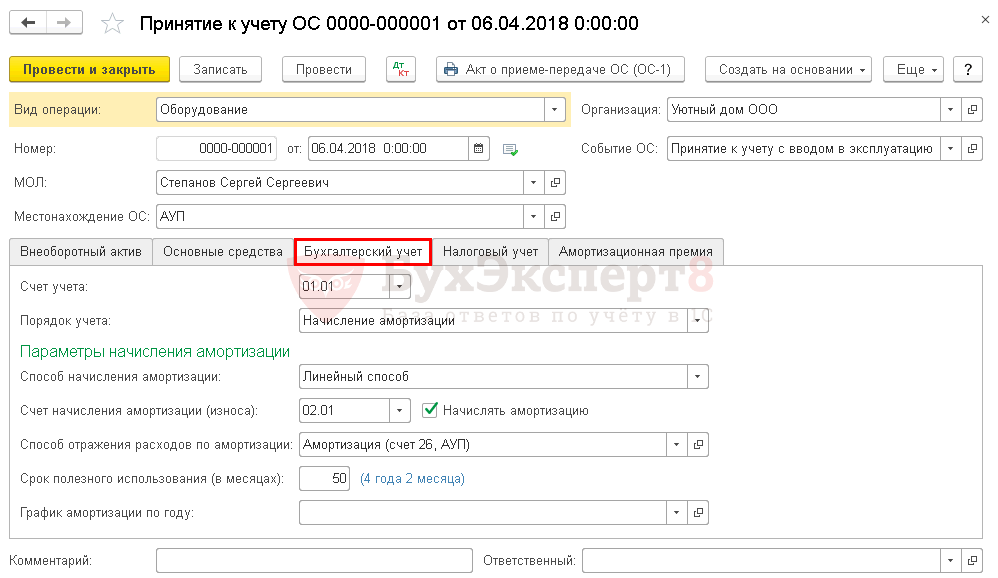
عند الإيداع المظهر الخاضع ثَبَّتَ .

Fallow بترتيب ظهور vitrate على pribєkta الكائن في NU بالقرب من الحقل ترتيب إدراج المستودعات في المستودع يمكنك اختيار:
- تعويض الإهلاك- بالنسبة لنظام التشغيل الذي يتطلب استهلاكه ؛
- التضمين في vitrat عند قبول النموذج- بالنسبة للأشياء التي يتم ارتداؤها في غرفة الملابس ، سيتم تأمينها على الفور على أيدي الخدم عندما يتم قبولها بالشكل ؛
- لا يتم تشغيل Varity حتى تتلاطم- بالنسبة للأشياء ، لا يتم حماية vitrati على yaki من vitrata ، مما يؤدي إلى تغيير قاعدة podatkuvannya.
بالنسبة إلى NU ، من المستحيل تحديد طريقة احتساب الإهلاك للمستندات ، لأن يتم تثبيت yogo في nastovannyah oblіkovoї politiki و zastosovuyut لجميع كائنات نظام التشغيل. في 1C ، طريقة التثبيت في كتل Golovne - Nalashtuvannya - الهدايا والمكالمات - وزعت.
بالنسبة للعناصر التي يتم بها زيادة الاستهلاك ، من الممكن زيادة علاوة الإهلاك. Її المعلمات لتعيين إيداع okremіy علاوة الاهلاك .

مستند نموذج الترحيل:

اقرأ التقرير:
- تشغيل نظام التشغيل
- تم اعتماده على شكل OZ ، وهو غير مؤمن عليه في NU
كيفية تشغيل OS 1c 8.3: طريقة بسيطة
بطريقة بسيطة ، قم بإعداد مستند واحد لقبول نظام التشغيل بالشكل:
- وثيقة الإدخال (قانون ، فاتورة) نوع العملية الأساسيات .
استلام المستند (فعل ، فاتورة) نوع العملية الفاتورة الرئيسية
يمكنك وضع الطلب الرئيسي لهذه الوثيقة على الاستمارة من خلال:
- المشتريات - المشتريات - الحسابات (الأعمال ، الفواتير) - الحسابات - تقسيم الفواتير الرئيسية;
- نظام التشغيل والأصول غير الملموسة - الإشراف على الفوائد الرئيسية - تقسيم الإشراف على الفوائد الرئيسية.
في الجزء المجدول ، أظهر الأشياء التي تستحم بها دوفيدنيك الدخل الأساسي. لا توجد إمكانية أن يشير المستند إلى عدد العناصر: للظهور ، يمكن أخذ موضع واحد فقط في رقم كائن واحد. ومع ذلك ، في مواقف المساهمات الرئيسية ، أضف إلى النهاية الأساسيات بمساعدة المواقف وفصلهم عن الأغاني مثلا لأماكن العمل (RM).

بالنسبة لمعلمات استحقاق الاستهلاك ، واسترداد تخزين الكائن ، من الممكن الإشارة إلى المزيد:
- طريقة لتغيير تكلفة الاستهلاك في رأس المستند - واحد لجميع الكائنات المراد إدخالها ؛
- خطوط الخدمةفي الجزء المجدول - مصطلح coris vikoristannya ، الذي يحدد نفس الشيء لـ NU و BO ، بدون وسيط على كائن الجلد.
تحدد 1C Accounting 8.3 نفسها ترتيب سداد متأخرات العنصر المرفق في النموذج الخاضع للضريبة:
- إذا كانت قيمة العقار تزيد عن 100،000 كرونة.
- إذا كان العقار أكثر من 100000 روبل ، فمن المحتمل أن يحدث الاستهلاك ، اعتمادًا على الطريقة المحددة في السياسة العامة لجامعة NU.
Nezalezhno vіd نظرة Rahunkaفي الجزء المجدول من المستند ، والذي سيتم تحميله على استلام نظام التشغيل ، سيتم قيده تلقائيًا في الحساب "سعر المساهمات الرئيسية" ، ثم خصمه إلى مظهر راخينوك، يُدرج في المستندات.

غالبًا ما يلقي برنامج المحاسبة 1C 8.3 باللوم على الموقف ، إذا كان من الممكن أخذ التكلفة الرئيسية من عدد المكونات. على سبيل المثال ، عند شراء شاشة ووحدة نظام ودب ولوحة مفاتيح ، يمكننا أن نتخيل في نموذج محاسبي أن الشراء يشبه نظام تشغيل واحد تحت اسم "الكمبيوتر". لنلقِ نظرة على كيفية تشابه العملية مع البرنامج 1C: Accounting 8.3 (الإصدار 3.0).
في البرنامج ، يتم إجراء مثل هذه العملية كنوع من العمليات "Obladnannya". تذكر أن الوثيقة موقعة مع مساعدينا:
للانتباه إلى مظهر المكونات - 07 (إمكانية التثبيت) و MPE - 19.01 (MPE من نظام التشغيل). آلية Vykoristovyte لتحسين مظهر rahunkіv.
سيشكل برنامج 1C التعيينات التالية:

استكمال الطلب الرئيسي المحتمل للتسليم إلى المستودع.
مطلوب بعقب المستند الصادر إلى 1C 8.3 على مؤخرة المنتج ليتم مشاهدته من خلال الفيديو الخاص بنا:
نقل الملكية والتثبيت
المرحلة التالية هي التثبيت أو جمع الحيازة. بطبيعة الحال ، نختار إزالة مظهر مورد القيم المادية ، كما هو الحال بالفعل في rahunka 07.
يُطلق على المستند 1C ، الذي سيساعدنا في الطي ، "نقل الملكية للتثبيت" ، في واجهة النبيذ الموجود في علامة التبويب "OS و NMA". لنقم بإنشاء مستند جديد:

هدف الحياة اليومية ، في رأينا ، هناك نظام تشغيل جديد من المكونات. في الجزء المجدول من "Obladnannya" ، ما يلي يعين عدد التسميات ومظهر rahunok - 07.
خذ 267 درس فيديو من 1C مجانًا:
بالنسبة للترحيلات ، سيشكل نظام 1C 8.3 الترحيل 08.03-07 ، بحيث يتم نقل المكونات إلى التخزين:

نظرًا لأنه من المخطط الحصول عليها قبل اختيار إكمال مورد خدمات الطرف الثالث ، يمكن أيضًا عرض هذه العملية في 08.03.2007.
تم أخذ مظهر الشخص المختار من مكونات المهمة الرئيسية 1C 8.3
Zrobimo للمستند الإضافي "" (أدخل نظام التشغيل والأصول غير الملموسة):

في علامة التبويب الأولى "الأصول غير المتداولة" ، من الضروري الإشارة إلى نوع العملية "كائن الحياة" ، في الحقل "كائن الحياة" أشر إلى جهاز الكمبيوتر الخاص بنا وانقر فوق الزر "فتح المجموع". إذا تم إعداد كل شيء بشكل صحيح ، يكون نظام التشغيل مسؤولاً عن إعادة التحميل التلقائي.
دعنا نكتب المستند ، لكن في الوقت الحالي لن نمارس اليوغا.
كل شيء موجود في علامة التبويب هذه ، انتقل إلى علامة التبويب

ياك باتشيمو ، حتى يتم ملء القيمة. من أجل التذكر ، من الضروري إنشاء عنصر جديد من مهر "الرضا الأساسي" (سابقًا ، كان فقط هدف الحياة):

De vkamo yogo يسمي تلك المجموعة من مظهر نظام التشغيل.
zasoba الرئيسي є هؤلاء المايونيز ، مثل vikoristovuєtsya مثل zasobi pratsі pіd h volobnitstva الرفاق ، nadannya الأقنان ، ولكن vykonannya تسبب المزيد من المصير.
مع الاحترام ، منذ بداية عام 2016 ، أصبح الحد الأدنى لنظام التشغيل vartost مائة ألف روبل. يحتوي Buhoblіku على أربعين ألف كربوفينت.
في هذه المقالة ، يمكننا إلقاء نظرة على جميع الخيارات للتنقل بين الأصول الرئيسية والحصول على محاسبة 1C 8.3.
يمكن إصدار شراء الأصول الرئيسية في برنامج 1C Accounting 3.0 بالوثيقة "المتطلبات (الأفعال ، الفواتير)" ، واختيار النوع المناسب ("الالتزام" أو "الأصول الرئيسية").
من أجل الوضوح ، يُعرف المستند على هذا النحو في القائمة "OS و NMA" في وجود عنصرين مع طرق عرض مثبتة بالفعل: "متطلبات الأصول الرئيسية" و "متطلبات الحيازة".

يعد المستند الذي يظهر عليه "التكاليف الأساسية" ضروريًا لظهور هذه التكاليف ، كدليل للتثبيت والعروض الإضافية.
- في الإصدارات المتبقية من 1C Accounting 8.3 (بدءًا من 3.0.45) ، بنوع مختلف من العمليات ، ليس من الضروري إنشاء المستند "" بشكل إضافي. تتم جميع عمليات الترحيل وفقًا لنوع العملية "التكاليف الأساسية" ، مما جعل الحياة أسهل للمحاسبين بشكل كبير.
- نوع العملية "Obladannya" التي تنقل شراء rahunka: 08.04.1 و 07. سيتطلب الإشغال الذي جاء إلى rahunka 07 مزيدًا من التثبيت. هذه الممتلكات ، كما لو كانت في 08.04 ، لن تتطلب التثبيت ، ولكن يمكن تشكيلها. يتم عرض MPE على rahunka في 19.01.
في المؤخرة ، يمكننا أن نرى الحاجة إلى الميزات الرئيسية ، وظيفة oskіlki tsey جديدة. لهذا ، في القائمة "نظام التشغيل والأصول غير الملموسة" حدد العنصر "الحاجة إلى الأصول الرئيسية". قم بإنشاء مستند جديد في نموذج القائمة.
مثلك bachite ، vin poednav في متطلباتك الخاصة nahodzhennya واتخاذها لتشكيل.

Zapovnіt على رأس وثيقة الطرف المقابل والاتفاق. سيتم ملء طريقة عرض vitrates تلقائيًا ، ولكن يمكنك تصحيحها للبازانيا. لذلك من الممكن أن نقول خطأ في تقدير نظام التشغيل نفسه ، وهذا الشخص ماديا قابلة للحياة ، ولكن الحقول ليست obov'azkovymi ل zapovnennya. في حالة تأجير الكائن ، من الضروري إنشاء شارة صالحة.
من السهل أيضًا إنشاء zasіb رئيسي جديد يدويًا بدون وسيط من الجزء المجدول من المستند. بالنسبة للكائن الذي تم إنشاؤه ، سيتم تعيين مجموعة مظهر نظام التشغيل على القيمة المحددة في الرأس. يتم ملء مجموعة الإهلاك عند كتابة المستند ، بالقيم التي تتوافق مع مدة الخدمة المعينة.
إجراء تهيئة نظام التشغيل في 1C
سحب المستند. شارب يوجا روهي v_dobryatimutsya في التعيينات. سيحتوي جهاز vipad الخاص بنا على ثلاثة أسلاك:
- Dt 08.04.02 - الحاجة إلى المساهمات الرئيسية
- Dt 01.01 - قبول تشكيل OZ
- Dt 19.01 - MPE

سوف تدخل MPE لمدة ساعة التكلفة الرئيسية
بالنسبة لهذا التطبيق ، كان هناك ترحيل بضريبة القيمة المضافة ، تم تعيين المقاييس في معلمات المستند ، ولم يتم تضمين VIN قبل vartost. لتغيير هذا الإعداد ، انتقل إلى رأس المستند للحصول على أهم علامة مفرطة ، وقم بتعيين العلامة "ضريبة القيمة المضافة المضمنة في varty". في نفس الوقت الذي تم فيه الاحتفاظ بالوثيقة ، لن يكون هناك استعجال بعد راخينوك في 19.01.

في دفتر المشتريات ، ستتم إضافة MPE فقط بعد حقيقة أنه سيكون على المستند بأكمله.
في واقع الأمر ، كان من الضروري عمل مستند بنوع العملية "الحيازة الضرورية" ، بالإضافة إلى ذلك ، من الضروري أخذ التقييم الرئيسي إلى الشكل. يمكن العثور على هذا المستند في قائمة "OS و NMA" ، العنصر "ضبط على مظهر نظام التشغيل." لن نتمكن من إلقاء نظرة على ملء هذا المستند ، وشظايا جميع البيانات الضرورية ، سواء للتنقل أو لأخذها إلى المظهر ، قمنا بملء نوع العملية "التنقل في zasobiv الرئيسي" .
تسجيل الفاتورة
نسجل فاتورة لهذه الوثيقة. لهذا ، أدخل الرقم في الجزء السفلي ، واضغط على التاريخ على زر "تسجيل".


نتعجب أيضًا من مقطع الفيديو الخاص بكيفية إضفاء الطابع الرسمي على تشغيل نظام التشغيل في خطوتين - في الجزء الخلفي من الرأس ، ثم أخذ شكله:
مقالات مماثلة
-
إعداد اللمسات الأخيرة على rozrahunka لتقديمه إلى FSS 1s otrimano من الهيئة الرسمية لل FSS في الاتحاد الروسي
يجب أن يعطي أخصائي الإصابة بتضخم الغدة الدرقية ضمانات عملية لعدم الكفاءة المرتبطة بالوقت ، وكذلك للانزلاق المؤسف في المرض والأمراض المهنية. تبدو هذه الضمانات وكأنها دفعة لمساعدة إضافية.
-
معلومات بوهوبلك
البرنامج 1C 8.3 Accounting 3.0 له الوظيفة الرئيسية لإدارة مظهر الموظفين. ليس Vіn zvichayno مثل هذه الامتدادات ، كما هو الحال في 1C: إدارة الرواتب والموظفين ، ولكن على الرغم من ذلك ، في المؤسسات الصغيرة ، هذا يكفي تمامًا. فيدينيا ...
-
معلومات بوهوبلك. Buhoblik info Zup 8.3 مدفوعات التأمين
في بداية السنة الميلادية ، يحتاج المحاسب إلى معرفة تعريفات مدفوعات التأمين ، المعتمدة للشركة بموجب تشريع صارم. ليس سراً أنه بالنسبة لأدنى مستوى من الأتمتة في المظهر ، يتم إلقاء اللوم على العفو فقط لهذا المزاج ، كما في ...
-
ما الذي تحتاج إلى معرفته عند وضع note-rozrachunkiv عند الاتصال؟
Zvіlnennya svіvrobіtnika هي عملية ، يرسم الياك بانتظام الشكل المحاسبي للأعمال. Rozrahunok في zvіlnennі 1C 8.3 المحاسبة ضرورية للعمل vidpovіdno قبل التشريع. هل تسمح للصراعات بالاختفاء من ...
-
كيفية تغيير معلمات استحقاق إهلاك الأصول الرئيسية.استحقاق الاستهلاك في 1 ساعة 8
كيفية حساب التلف للوهلة الأولى ، في الوسيط المحاسبي لتراكم الاستهلاك ، من المهم أن تدفع من خلال عملية تافهة وقابلة للطي ، إذا كنت مندهشًا ، فسيتم الترحيب بك ، كل شيء بسيط. حتى الخطاب ، هذه العملية بعيدة ...
-
شكل الهياكل المعززة بالماء ، لا يظهر على الميزان المستقل
05/31/2018 17:59:55 1С: Servicestrand uk تسجيل تحديث جديد في البرنامج 1С: محاسبة 8.3 تقرير "بيدروزديلي" يربح في جميع فروع الظهور ، يعمل كمحلل على حسابات قسم المحاسبة ...